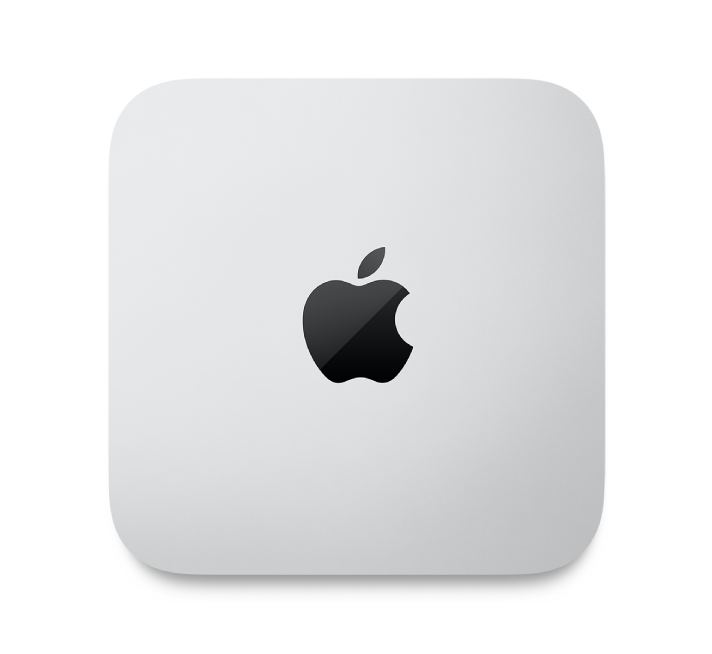
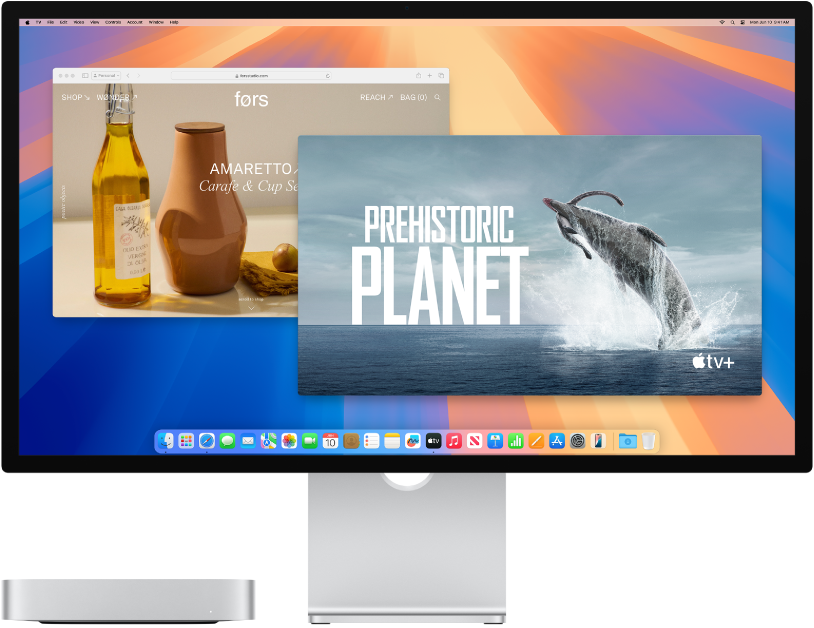
Susipažinkite sus savo naujuoju „Mac mini“
Sužinokite bendrą informaciją apie prievadus, jungtis, priedus ir kitas „Mac mini“ funkcijas.

Norite pradėti?
Prijungę monitorių, klaviatūrą ir pelę arba jutiklinį pultą, paspauskite galinėje „Mac mini“ pusėje esantį maitinimo mygtuką. Nustatykite įrenginį vadovaudamiesi pagalbinės sąrankos priemonės pateikiamais raginimais.
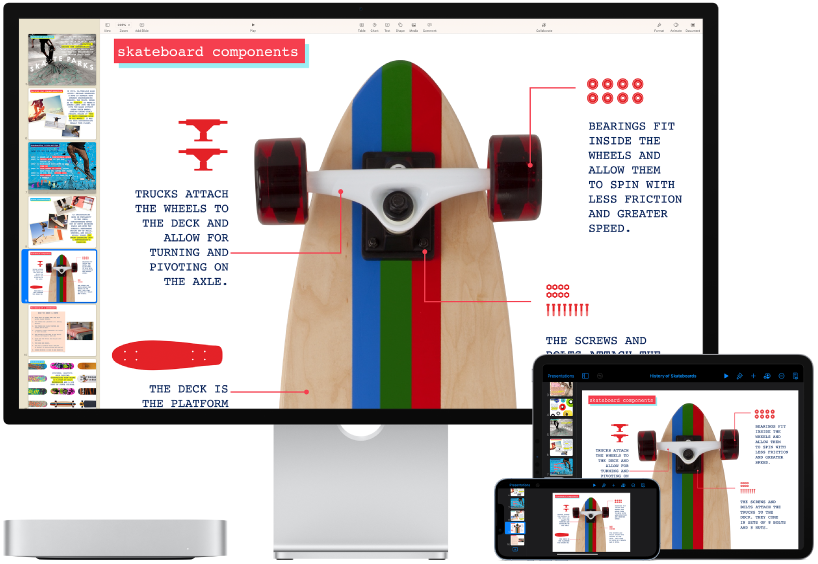
Turinio sinchronizavimas
Pasiekite savo dokumentus, nuotraukas, kontaktus ir kitą turinį visuose įrenginiuose, kuriuose naudojate „iCloud“. Taip pat naudokite „Mac mini“ kartu su „iOS“ arba „iPadOS“ įrenginiais norėdami skambinti, kopijuoti ir įklijuoti turinį skirtinguose įrenginiuose arba įjungti funkciją „Instant Hotspot“.
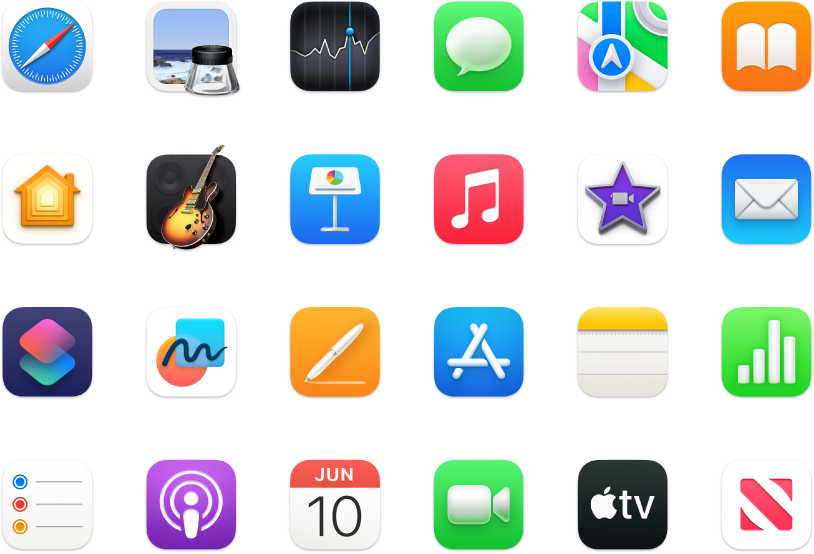
Nuveikite daugiau
Jūsų „Mac mini“ įrenginyje yra integruotų programų, padedančių palaikyti ryšį, suteikiančių galimybę kurti, daugybę valandų pramogauti ir dar daugiau.
Sužinokite, ką galima nuveikti naudojant „Mac mini“ programas
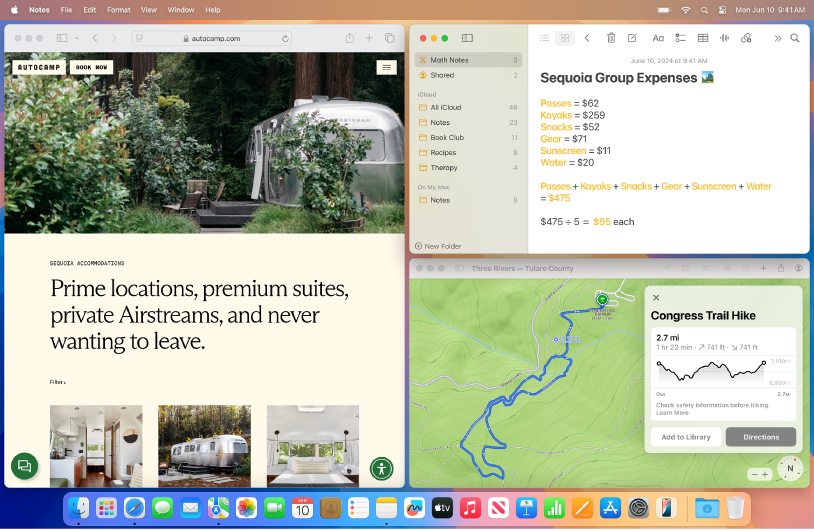
Atraskite naujų funkcijų
Sužinokite, kas nauja sistemoje „macOS Sequoia“ ir įtrauktose programose, perskaitę „Mac“ naudotojo vadovą.
Norėdami naršyti „Mac mini“ darbo pradžios vadovą, spustelėkite turinį puslapio viršuje arba įveskite žodį ar frazę paieškos lauke.
Jei reikia daugiau pagalbos, apsilankykite „Mac mini“ pagalbos svetainėje.